Co vědět
- Soubor RAR je soubor Roshal Archive Compressed.
- Otevřete jej pomocí 7-Zip, Unzip-Online.com nebo jiného programu pro extrakci souborů.
- Převedete jej na jiné archivní formáty jako ZIP, 7Z atd. Pomocí IZArc nebo Zamzar.
Tento článek vysvětluje, co je soubor RAR, proč se používá, jak jej otevřít a nejjednodušší způsoby jeho převodu do jiného formátu archivu.
Co je soubor RAR?
Soubor RAR (zkratka pro Roshal Archive Compressed file) je komprimovaný soubor nebo datový kontejner, který obsahuje jeden nebo více dalších souborů a složek.
Představte si soubor RAR jako běžnou složku ve vašem počítači, kde je někdy mnoho dalších souborů a složek za účelem jejich organizace.
Na rozdíl od běžné složky však soubor RAR potřebuje k otevření a „rozbalení“ obsahu speciální software (více níže).
Většina přípon souborů se vyslovuje jako jejich jednotlivá písmena, ale RAR se obvykle považuje za samotné slovo a vyslovuje se jako „rahr“.
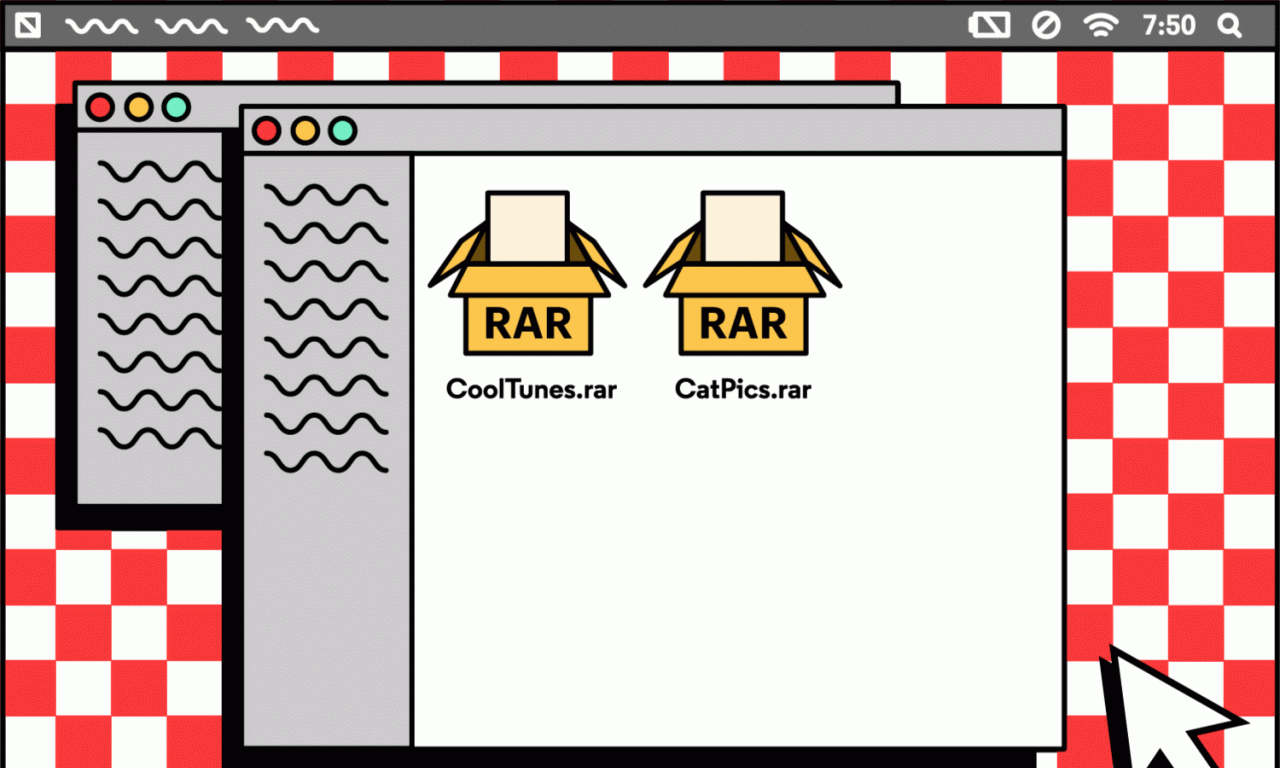
Lifewire/Tim Liedtke
Na co se používají soubory RAR?
Pravděpodobně narazíte na soubor RAR pouze při stahování počítačového softwaru. Webové stránky pro sdílení souborů a distributoři softwaru někdy ukládají své soubory do souboru RAR, aby jej mohli zkomprimovat na menší velikost, což vám umožní stáhnout je rychleji, než byste jinak mohli. Některé soubory RAR jsou pro snazší přenos rozděleny na části.
Kromě pouhé úspory času při stahování mohou být soubory RAR také chráněny heslem a šifrovány, takže jejich obsah zůstane skrytý, pokud neznáte heslo. Přemýšlejte o tom jako o malé zamčené krabici plné dat, přičemž klíčem je heslo.
Většina souborů RAR nebude mít heslo, které by je chránilo, protože se používají k ukládání obrázků, dokumentů, videí nebo jakéhokoli typu souboru, který autor chtěl.
Jindy může být soubor RAR užitečný, když má přítel dlouhý seznam souborů, které s vámi chce sdílet, například fotografie. Místo toho, abyste si každý jednotlivý soubor s obrázkem stáhli jednotlivě, může váš přítel nejprve fotografie zkomprimovat do souboru RAR a poté s vámi sdílet pouze tento jeden soubor, namísto mnoha jednotlivých fotografií.
Jakmile otevřete soubor RAR, můžete data extrahovat zevnitř a poté je použít jako jakýkoli jiný soubor v počítači.
Jak otevřít soubor RAR
Počítače se systémem Windows nemají schopnost otevírat soubory RAR. Pokud poklepete nebo poklepete na soubor RAR, aniž byste k jeho otevření nainstalovali konkrétní software, pravděpodobně se zobrazí jedna z následujících zpráv: „Windows nemůže tento soubor otevřít“ nebo „Jak chcete otevřít tento typ souboru? soubor (.rar)? ".
RAR je ve skutečnosti nativní formát archivního programu s názvem WinRAR. Jediným problémem při používání WinRAR je, že není zdarma! Než si ho koupíte, uvědomte si, že existuje spousta bezplatných otvíračů RAR, které dokážou totéž, ale zdarma.
Ze všech nástrojů un-RAR, které jsou k dispozici, je 7-Zip pravděpodobně nejlepší.
1:48
Po instalaci 7-Zip jej nastavte tak, aby se automaticky asocioval se soubory RAR, takže budete moci v budoucnu jednoduše otevřít soubor RAR odkudkoli ve vašem počítači a automaticky se otevře v 7-Zip.
Chcete-li to provést, z nabídky Start otevřete Správce souborů 7-Zip a přejděte na Nástroje > Možnosti. V seznamu typů souborů vyberte rar a poté klikněte na tlačítke + pro aktuálního uživatele nebo všechny uživatele (nebo obojí). Vedle se zobrazí malá ikona disku rar v seznamu. Uložte změny pomocí tlačítka OK.
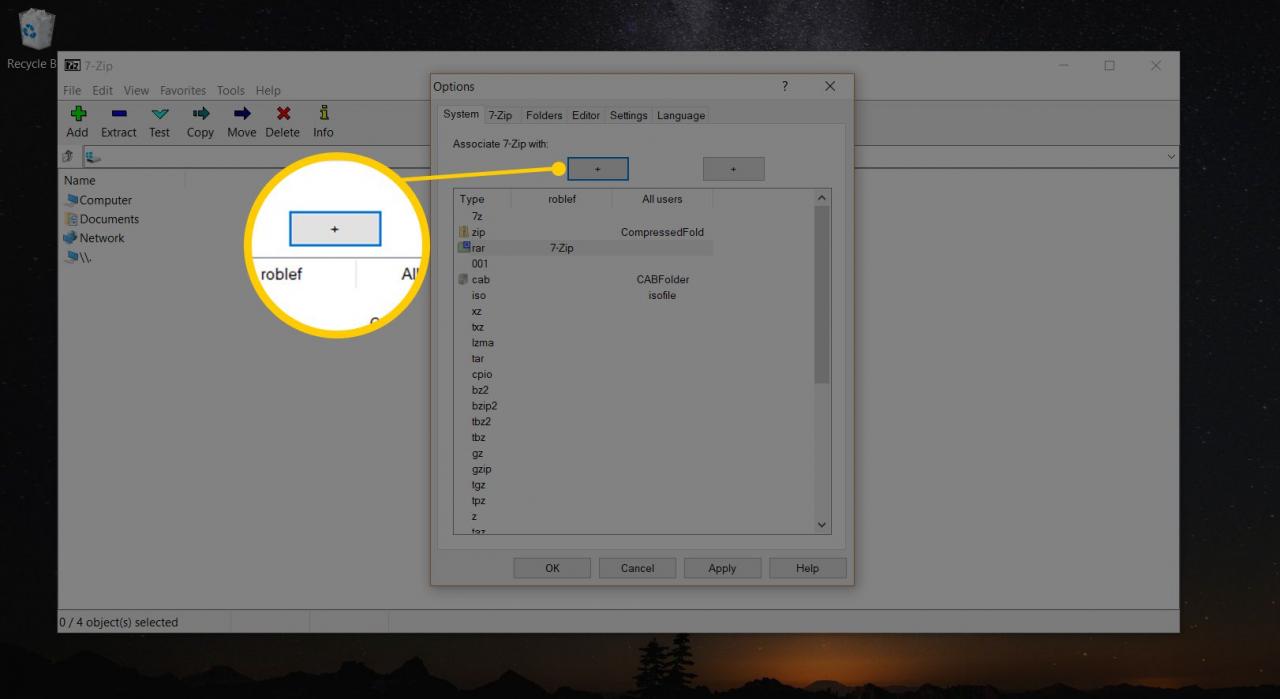
Pokud po provedení tohoto postupu 7-Zip stále neotevře soubory RAR, když na ně dvakrát kliknete, vizte Jak změním výchozí program pro konkrétní příponu souboru? pro nápovědu. Pokud se vydáte touto cestou, budete potřebovat znát umístění instalace 7-Zip File Manager, který na většině počítačů bude v „C: Program Files (x86) 7-Zip 7zFM.exe“.
Soubory RAR můžete také otevřít pomocí 7-Zip kliknutím pravým tlačítkem na ně a výběrem 7-Zip > Otevřít archiv z rozbalovací kontextové nabídky. Pokud pracujete s vícedílnými soubory RAR (pojmenovanými například jako 123.part1.rar, 123.part2.rar atd.), Nejprve vyberte všechny různé části souboru RAR a poté klepněte pravým tlačítkem na jednu z nich; z této nabídky vyberte 7-Zip > Extrahovat soubory.
7-Zip není jediný bezplatný program, který může otevírat soubory RAR. PeaZip a jZip jsou dva alternativní otvírače RAR.
Uživatelé počítačů Mac by měli mít možnost stahovat a používat Keka nebo The Unarchiver k uvolnění souborů RAR.
Další metodou je použití Unzip-Online, které vám umožní otevírat soubory RAR bez nutnosti instalace jakéhokoli softwaru, a to díky tomu, že funguje prostřednictvím vašeho webového prohlížeče. Podívejte se na naši recenzi Unzip-Online pro všechny podrobnosti.
Další odkazy ke stažení bezplatných extraktorů RAR naleznete v tomto seznamu bezplatných programů pro extrakci souborů.
WinZip Free je často doporučován jako bezplatný otevírač RAR, ale je to opravdu jen zkušební verze. Neexistuje žádný důvod používat zkušební software nebo koupit extraktor RAR, pokud existuje spousta těch, které jsou zcela zdarma.
Praskání souboru RAR chráněného heslem
Některé soubory RAR lze zabezpečit pomocí hesla. U těchto souborů RAR budete muset před vybalením souborů z archivu zadat správné heslo.
Jeden problém s ochranou souboru RAR pomocí hesla je, že jste si možná vytvořili vlastní archiv RAR a zajistili jej pomocí hesla, ale od té doby jste zapomněli, o jaké heslo jde! Tady se hodí cracker hesel RAR.
Jedním z obzvláště účinných a zcela bezplatných programů, které mohou prolomit heslo v souboru RAR, je RAR Password Cracker Expert. Může použít hrubou sílu a/nebo slovníkový útok (se zahrnutými seznamy slov), aby se pokusil o obnovení úhlu hesla ze všech možných úhlů. Mnoho různých možností vám umožní přizpůsobit, jak by různé útoky měly fungovat.
Pokud výše uvedený program nedokáže odemknout váš soubor RAR, měli byste vyzkoušet bezplatnou obnovu hesla RAR. Při pokusech o hádání hesla používá hrubou sílu. Podporuje zkoušení čísel, symbolů, velkých písmen, latinky a mezer.
Jak převést soubor RAR
Převést soubor RAR znamená změnit jej ze souboru s příponou RAR na soubor s jinou příponou, obvykle 7Z, ZIP, LGH, TGZ, TAR, CAB nebo v jiném archivním formátu.
Než se dostaneme příliš daleko do převodu RAR, měli bychom si vyjasnit něco důležitého: nemůžete převést ze souboru RAR do nezipovaného formátu. Strávte mnoho času hledáním souborů RAR a uvidíte návrhy vyhledávání jako „Převaděč RAR na MP3“ nebo „Převaděč RAR na PDF“ ... žádný z nich ve skutečnosti neexistuje!
Jak nyní víte, soubor RAR je podobný složce, která obsahuje další soubory. Pokud váš soubor RAR obsahuje například soubory MP3, musíte soubor RAR otevřít, nikoli jej převést, abyste získali soubory MP3. Přečtěte si výše uvedenou část o otevírání souborů RAR, abyste se dozvěděli, jak skutečně rozbalit soubory MP3 (nebo PDF nebo cokoli v souboru RAR, ke kterému chcete získat přístup).
Nyní, pokud je převod souboru RAR na soubor ZIP nebo 7Z (jiné archivní formáty) vlastně to, co chcete udělat, pokračujte v čtení ... existuje několik způsobů, jak to udělat.
Nejrychlejší a nejúčinnější metodou pro převod RAR na ZIP nebo jiného běžného formátu archivu je bezplatný převaděč souborů, který podporuje převody RAR, jako je Zamzar nebo FileZigZag. Tyto dva převaděče RAR jsou online služby, což znamená, že stačí nahrát soubor RAR na web a poté stáhnout převedený soubor.
Bezplatný online převodník RAR je dokonalý, pokud je soubor RAR, se kterým pracujete, malý, ale pravděpodobně nechcete používat online převodník na velký soubor RAR. Nejprve byste museli počkat na nahrání souboru RAR a pak čekat na stažení převedeného souboru, což může u opravdu velkého souboru chvíli trvat.
Pokud převádíte velký soubor RAR, zkuste IZArc. Je super snadné převést RAR na 7Z nebo na jeden z několika dalších formátů archivních souborů z IZArc Nástroje menu.
Jak vytvořit soubor RAR
Najít bezplatný nástroj, který dokáže vytvořit soubor RAR, není tak snadné jako najít nástroj, který dokáže otevřít soubory RAR. Je to proto, že vývojáři softwaru musí mít výslovné povolení od Alexandra Roshala (vlastníka autorských práv), aby mohli znovu vytvořit kompresní algoritmus RAR.
Nejlepším návrhem pro vytvoření souboru RAR je použití zkušební verze WinRAR. Ačkoli se jedná o časovanou zkušební verzi, která je technicky platná po dobu kratší než 30 dní, je to nejjednodušší způsob, jak vytvořit nový soubor RAR.
Obecně doporučujeme, abyste se rozhodli nekomprimovat soubory ve formátu RAR, hlavně proto, že existuje tolik dalších, široce dostupných kompresních formátů, jako je ZIP a 7Z.
Více informací o souborech RAR
Ačkoli pravděpodobně nikdy nenajdete tak velký, maximální velikost souboru RAR je necelých 8 exbibytů. To je více než 9 milionů terabajtů!
Chrome OS je operační systém, který nativně podporuje extrakci souborů RAR, podobně jako Windows nativně podporuje rozbalování archivů ZIP. To znamená, že Chrome OS může získat soubory ze souboru RAR bez použití jakéhokoli softwaru jiného výrobce.